关闭活动历史记录、位置服务、传感器、广告ID及诊断数据,禁用Cortana数据收集,管理应用权限以保护隐私。
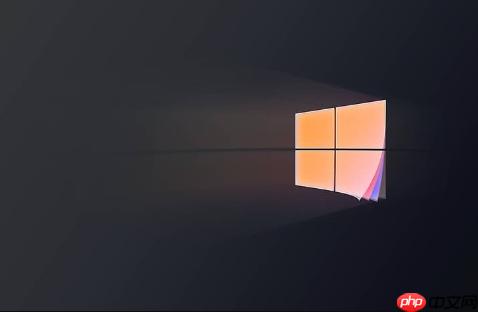
如果您在新安装的Windows 10系统后希望保护个人数据并防止不必要的信息收集,可以调整系统的隐私设置以限制应用和系统功能对敏感信息的访问。以下是具体的操作方法:
本文运行环境:Dell XPS 13,Windows 10 专业版
活动历史记录会跟踪您在设备上的操作,例如使用的应用、打开的文件以及浏览的内容,并可同步到Microsoft账户。关闭此功能可防止系统持续记录您的行为。
1、点击“开始”按钮,选择“设置”图标。
2、进入“隐私”选项,然后在左侧菜单中选择“活动历史记录”。
3、取消勾选在此设备上存储我的活动历史记录和向Microsoft发送我的活动历史记录两个选项。
位置服务允许应用获取您的地理位置,而传感器(如光线感应器或加速度计)也可能被用于数据采集。若非必要,建议关闭这些功能以减少数据暴露风险。
1、打开“设置”>“隐私”>“位置”。
2、将主开关设置为“关”,以禁用所有应用的位置访问权限。
3、向下滚动至“传感器”部分,点击进入后关闭允许应用访问传感器的开关。
Windows 10允许每个应用请求对摄像头、麦克风、联系人、日历等资源的访问权限。您可以逐一审查并限制这些权限,确保只有可信应用才能使用敏感功能。
1、进入“设置”>“隐私”,在左侧列表中选择具体的权限类型,例如“摄像头”或“麦克风”。
2、在右侧的应用权限列表中,将不需要的应用对应的开关手动关闭。
3、特别注意后台应用权限,进入“后台应用”设置项,关闭不必要应用的后台运行权限,防止其在未使用时继续收集数据。
系统默认启用广告ID和诊断数据收集,用于个性化推荐和错误报告。这些数据可能包含设备使用模式,可通过设置降低数据共享级别。
1、前往“设置”>“隐私”>“常规”。
2、将让应用使用我的广告ID提供个性化广告设置为“关”。
3、滚动到底部,进入“诊断与反馈”设置。
4、将诊断数据模式更改为“基本”,避免发送额外的操作行为数据。
Cortana和输入法可能会收集语音、文本输入内容以提升识别准确率。若您重视输入隐私,应禁用相关数据上传功能。
1、打开“设置”>“隐私”>“语音、墨迹书写和键入”。
2、点击“停止了解我”并确认清除已学习的数据。
3、关闭在线语音识别和通过键入时发送你键入的内容来帮助改进两项。
以上就是Win10安装后如何设置隐私_Win10隐私设置方法的详细内容,更多请关注php中文网其它相关文章!

每个人都需要一台速度更快、更稳定的 PC。随着时间的推移,垃圾文件、旧注册表数据和不必要的后台进程会占用资源并降低性能。幸运的是,许多工具可以让 Windows 保持平稳运行。

Copyright 2014-2025 https://www.php.cn/ All Rights Reserved | php.cn | 湘ICP备2023035733号